مدل هوش مصنوعی جدید DeepSeek R1 که استارتاپی چینی رایگان آن را منتشر کرد، چشمانداز مدلهای هوش مصنوعی را بازنویسی کرد. انتشار این مدل که گفته میشود در بسیاری از زمینهها عملکردی همتراز یا بهتر از مدلهایی نظیر GPT-4 دارد، باعث سقوط سهام انویدیا و دیگر شرکتهای فناوری شد. یکی از ویژگیهای مهم دیگر این مدل امکان راهاندازی روی دستگاههای مقرونبهصرفه مانند رزبری پای است و در این مطلب قصد داریم نحوه اجرای DeepSeek بر روی Rasbperry Pi را آموزش دهیم.
آشنایی بیشتر با DeepSeek و Raspberry PI

پیش از اینکه به آموزش اصلی بپردازیم، بهتر است کمی بیشتر با دیپسیک و Raspberry PI آشنا شویم. پیش از این در مطلب «هوش مصنوعی DeepSeek چیست؟ معرفی رقیب قدرتمند و رایگان ChatGPT» درباره این مدل هوش مصنوعی جدید صحبت کرده بودیم اما خلاصه Deepseek R1 مدل هوش مصنوعی جدیدی است که با منابع کمتر عملکردی رقابتی ارائه میکند و بهدلیل رایگان بودن، کمک میکند افراد بیشتری به هوش مصنوعی پیشرفته دسترسی داشته باشند.
رزبری پای نیز رایانهای ساده و بسیار کوچک با فقط یک بُرد اصلی است که نسخههای مختلفی از آن با هدف آموزش علوم کامپیوتر ساخته شده است.
نصب DeepSeek بر روی Raspberry PI

DeepSeek R1 مدل هوش مصنوعی همهکاره و سازگار معرفی شده است که نسخه کامل آن با ۶۷۱ میلیارد پارامتر، به قدرت GPU قابلتوجهی نیاز دارد اما انواع کوچکتر و بهینهشدهای از آن نیز وجود دارد که بهویژه برای دستگاههایی با منابع محدود طراحی شدهاند، مانند رزبری پای. البته باید اشاره کرد که طبیعتاً با این کار DeepSeek بسیار آهستهتر از سیستمی که به پردازنده گرافیکی مجهز است، اجرا خواهد شد.
نصب هوش مصنوعی دیپسیک روی رزبری پای بسیار ساده است و پیشنیازهای آن به شرح زیر هستند:
- یک Raspberry Pi (ترجیحاً مدل ۴B یا بالاتر) با حداقل ۴ گیگابایت رم
- یک کارت microSD حداقل ۱۶ گیگابایتی با نسخه جدید Ubuntu Server یا Raspberry Pi OS Lite نصبشده
مرحله اول: آمادهسازی رزبری پای

پس از فراهمکردن موارد بالا:
- Ubuntu Server یا Raspberry Pi OS Lite را روی کارت microSD خود نصب کنید.
- رزبری پای خود را بوت کنید و آن را به شبکه متصل کنید.
- در اولین مرحله، با اجرای دستور زیر مطمئن شوید سیستم شما آخرین نسخه نرمافزار را اجرا میکند:
sudo apt update
sudo apt upgrade -y
- برای اجرای DeepSeek به سیستمعامل ۶۴ بیتی نیاز دارید. نسخه سیستمعامل خود را با کد زیر بررسی کنید:
uname -m
- اگر خروجی بهصورت aarch64 نمایش داده شد، میتوانید ادامه مراحل را انجام دهید اگر نه، باید سیستمعامل ۶۴ بیتی نصب کنید.
مرحله دوم: نصب Ollama روی رزبری پای
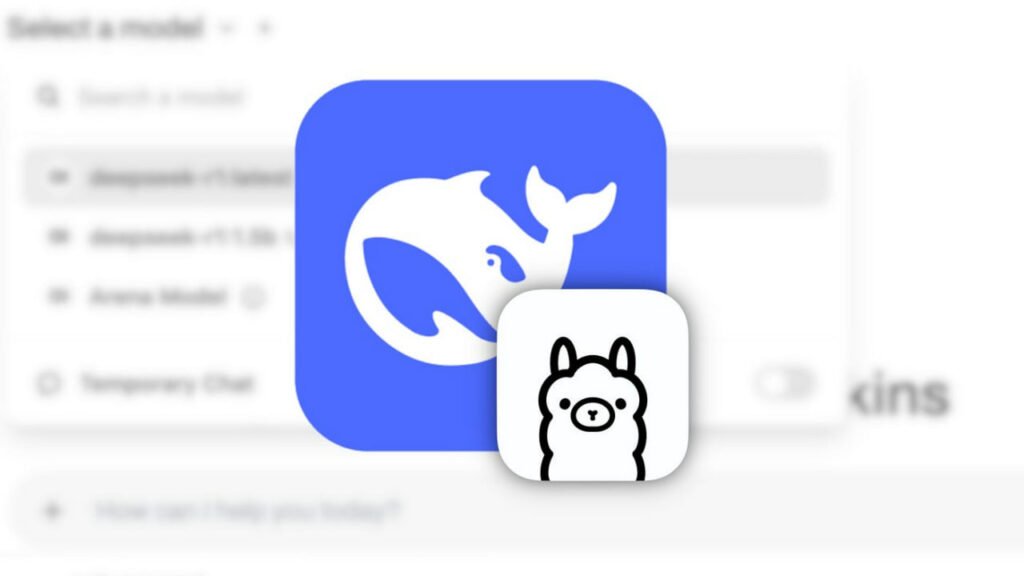
Ollama برنامهای منبعباز است که به کاربران اجازه میدهد مدلهای زبان بزرگ (LLM) را روی رایانه خود اجرا، ایجاد و به اشتراک بگذارند. پیش از هرچیز باید از نصب curl روی دستگاه خود مطمئن شوید. ممکن است از قبل روی دستگاه شما نصب باشد اما برای اطمینان بیشتر کد زیر را اجرا کنید:
sudo apt install curl -yپسازآن نوبت بهنصب Ollama میرسد. با اجرای دستور زیر، این برنامه دانلود و روی دستگاه شما نصب میشود:
curl -fsSL https://ollama.com/install.sh | shدرنهایت با دستور زیر میتوانید از نصب Ollama اطمینان پیدا کنید. پس از اجرای آن باید شماره نسخه نصبشده نمایش داده شود:
ollama --versionمرحله سوم: اجرای DeepSeek روی Raspberry PI
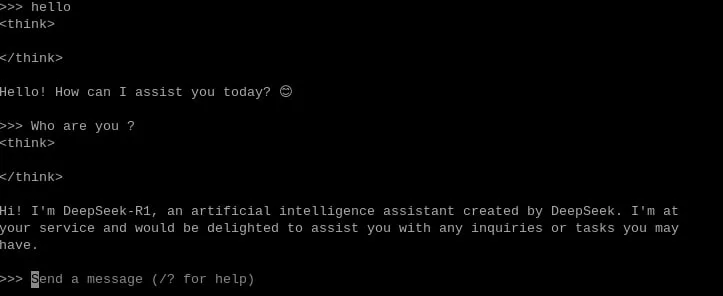
DeepSeek-R1 مدل هوش مصنوعی پیشرفته است اما همچنان میتوانید آن را با Ollama روی رزبری پای خود نصب کنید. برای این کار:
- با کد زیر هوش مصنوعی دیپسیک را دانلود کنید. با این دستور، Ollama خودکار هوش مصنوعی دیپ سیک را دانلود میکند. عبارت ۱.۵b به اندازه مدل اشاره دارد که این نسخه برای اجرا روی Rasbperry Pi مناسبترین گزینه است:
ollama run deepseek-r1:1.5bپس از اجرای این کد، DeepSeek اجرا میشود و میتوانید سؤالاتتان را بکنید. درباره اندازه مدل، میتوانید نسخههای دیگر آن را نیز نصب کنید اما ممکن است عملکرد آنها چندان خوب نباشد.
ollama run deepseek-r1:8bبرای آشنایی بیشتر با نسخههای مختلف DeepSeek میتوانید از این لینک کمک بگیرید.






